Интернет является неотъемлемой частью нашей жизни, и мы все стремимся быть онлайн в любое время и в любом месте. В наши дни существует множество способов получить доступ к интернету, и один из самых удобных и популярных способов - использование мобильного интернета. Один из крупнейших операторов связи - Теле2, предлагает возможность раздать свое мобильное интернет-соединение и создать собственную точку доступа Wi-Fi.
Если у вас есть смартфон с активной SIM-картой от Теле2 и вы хотите поделиться интернетом со своими друзьями или использовать его на нескольких устройствах одновременно, вы сможете создать свою собственную Wi-Fi сеть. Это очень удобно, особенно когда нет доступа к проводному интернету или вам нужно создать сеть в общественных местах, где отсутствует бесплатный Wi-Fi.
Чтобы раздать вай-фай с Теле2, вам потребуется выполнить несколько простых шагов. Во-первых, убедитесь, что на вашем смартфоне включен мобильный интернет. Затем перейдите в настройки смартфона и найдите раздел "Точка доступа" или "Персональная зона Wi-Fi". В этом разделе вы сможете настроить параметры вашей собственной Wi-Fi сети, такие как имя сети (SSID) и пароль.
Как раздать вай-фай с Теле2: простая настройка

Если у вас есть мобильная связь от Теле2, вы можете использовать ее для раздачи вай-фай сигнала. Это удобно, когда вы находитесь вне дома или офиса и хотите подключить к интернету другие устройства, такие как ноутбуки или планшеты.
Для того чтобы раздать вай-фай с Теле2, следуйте инструкциям ниже:
- Удостоверьтесь, что у вас есть действующий тарифный план с возможностью использования мобильного интернета. Проверьте наличие оставшегося трафика, чтобы избежать неожиданной переплаты.
- На вашем смартфоне откройте настройки и выберите раздел "Сети и подключения".
- Перейдите в раздел "Точка доступа к Интернету" или "Мобильная точка доступа". В зависимости от модели смартфона, точное название может отличаться.
- Включите функцию "Точка доступа к Интернету".
- Настройте параметры точки доступа: выберите название сети (SSID) и установите пароль для защиты сети.
- Сохраните настройки и подключите свое устройство к вай-фай сети, которую только что создали.
Теперь вы можете наслаждаться бесплатным вай-фай сигналом от Теле2! Обратите внимание, что использование точки доступа к Интернету может потреблять дополнительный трафик, поэтому проверяйте свой тарифный план и оставшийся трафик регулярно.
Подготовка к настройке

Перед тем как начать настраивать роутер или смартфон для раздачи вай-фай сигнала от Теле2, необходимо убедиться в наличии всех необходимых компонентов:
1. Роутер или смартфон с возможностью раздачи вай-фай сигнала. Некоторые модели роутеров уже имеют встроенную функцию раздачи вай-фай от Теле2.
2. SIM-карта от Теле2 с подключенным мобильным интернетом. Удостоверьтесь, что у вас есть активная SIM-карта с необходимым тарифом и достаточным количеством трафика.
3. Доступ к настройкам роутера или смартфона. Обратитесь к инструкции устройства, чтобы узнать, как получить доступ к его настройкам.
4. Компьютер или устройство, с помощью которого будете настраивать роутер или смартфон. Убедитесь, что у вас есть доступ к компьютеру или устройству с подключением к интернету.
5. Знание логина и пароля для входа в настройки устройства. В большинстве случаев, логин и пароль по умолчанию указаны на задней или нижней панели роутера.
После подготовки всех необходимых компонентов, вы можете приступить к настройке роутера или смартфона для раздачи вай-фай сигнала от Теле2.
Проверка возможности раздачи вай-фая от Теле2

Прежде чем приступить к настройке и раздаче вай-фая от Теле2, необходимо убедиться в том, что ваше устройство и тарифный план позволяют осуществить данную функцию.
Для начала, убедитесь, что ваше устройство поддерживает функцию точки доступа (Tethering). Эта функция позволяет делить интернет-соединение вашего смартфона или планшета с другими устройствами посредством Wi-Fi.
Далее, проверьте ваш тарифный план. Не все тарифы от Теле2 предусматривают возможность раздачи вай-фая. Для этого необходимо связаться с оператором или зайти на официальный сайт Теле2 и ознакомиться с деталями вашего тарифного плана.
Если ваше устройство поддерживает функцию точки доступа и ваш тарифный план позволяет раздачу вай-фая, то переходите к настройке. Если же какая-либо из этих возможностей отсутствует, то вам не удастся раздать вай-фай от Теле2.
Инструкция по настройке вай-фая от Теле2

Чтобы раздавать вай-фай с Теле2, вам понадобится выполнить несколько простых шагов:
- Убедитесь, что ваше устройство поддерживает функцию точки доступа.
- Откройте настройки устройства и найдите раздел "Беспроводные сети" или "Сети и интернет".
- Выберите пункт "Точка доступа" или "Мобильная точка доступа".
- Включите функцию точки доступа.
- Выберите сеть Теле2 из списка доступных сетей.
- Введите пароль, если он требуется.
- Нажмите кнопку "Сохранить" или "Применить" для сохранения настроек.
Поздравляю, вы успешно настроили вай-фай от Теле2! Теперь вы можете подключать к нему другие устройства и наслаждаться интернетом.
Подключение устройства для раздачи вай-фая
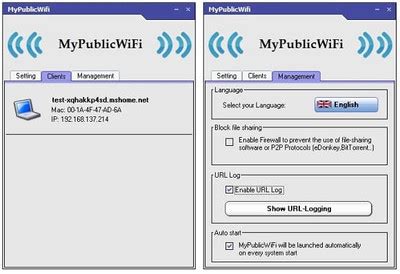
Для того чтобы подключить устройство и начать раздавать вай-фай с Теле2, следуйте следующим инструкциям:
Шаг 1: Убедитесь, что у вас есть активная SIM-карта Теле2 с подключенным интернет-трафиком.
Шаг 2: Вставьте SIM-карту в устройство, которое будет использоваться для раздачи вай-фая. Обычно это мобильный телефон или портативный роутер.
Шаг 3: Включите устройство и перейдите в настройки.
Шаг 4: Найдите раздел "Настройки сети" или "Соединения" в меню настройки вашего устройства.
Шаг 5: В разделе настройки сети найдите опцию "Режим точки доступа" или "Раздать вай-фай". Обычно она находится в разделе "Беспроводные сети" или "Мобильные сети".
Шаг 6: Включите режим точки доступа или раздачу вай-фая.
После выполнения этих шагов ваше устройство будет раздавать вай-фай с использованием сети Теле2. Вы можете подключиться к этой сети с других устройств, чтобы пользоваться интернетом.
Обратите внимание, что настройки и названия опций могут отличаться в зависимости от модели и производителя вашего устройства. Если у вас возникли сложности с настройками, рекомендуется обратиться к руководству пользователя или связаться с технической поддержкой.
Выбор безопасности для вай-фая от Теле2: пароль и шифрование
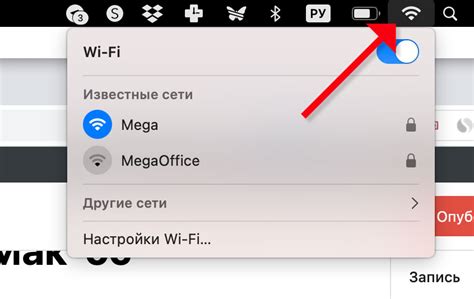
При настройке сети Wi-Fi от Теле2 следуйте инструкциям, чтобы задать надежные настройки:
- Зайдите в настройки роутера, введя его IP-адрес в веб-браузере.
- Перейдите на страницу настройки Wi-Fi.
- Задайте имя сети (SSID) - это будет видимым именем вашей Wi-Fi сети.
- Выберите тип шифрования. Рекомендуется использовать WPA2, так как он считается наиболее безопасным на данный момент.
- Установите пароль для доступа к Wi-Fi. Пароль должен быть достаточно сложным, содержать как минимум 8 символов и включать в себя буквы, цифры и специальные символы.
- Сохраните настройки и перезагрузите роутер.
После этих настроек ваша сеть Wi-Fi будет надежно защищена от несанкционированного доступа, и только пользователи, у которых есть правильный пароль, смогут подключиться к вашей сети.
Проверка работоспособности вай-фая от Теле2

После настройки и раздачи вай-фая от Теле2, важно проверить его работоспособность. Для этого следуйте инструкциям:
- Подключите к вай-фаю любое устройство, поддерживающее беспроводное подключение (например, смартфон, планшет или ноутбук).
- На устройстве откройте список доступных сетей Wi-Fi и выберите сеть с именем, которое вы задали при настройке.
- В случае, если сеть защищена паролем, введите его и нажмите "Подключиться".
- После успешного подключения к вай-фаю от Теле2, проверьте скорость интернет-соединения на вашем устройстве.
- Откройте любой браузер и введите URL-адрес любого сайта (например, www.google.com) для проверки доступности интернета.
- Если сайт открывается без задержек и нормально загружается, значит ваш вай-фай от Теле2 работает корректно.
Если же вы испытываете проблемы при подключении или загрузке страниц, рекомендуется повторить настройку вай-фая согласно инструкции или обратиться в службу поддержки Теле2 для получения дополнительной помощи.
Решение проблем с вай-фаем от Теле2

Не всегда вай-фай от Теле2 работает безупречно, и могут возникать различные проблемы с подключением. Но не отчаивайтесь! В этом разделе мы расскажем вам, как решить самые распространенные проблемы с вай-фаем от Теле2.
1. Проверьте соединение. Убедитесь, что ваша устройство правильно подключено к сети Wi-Fi от Теле2. Проверьте, включен ли Wi-Fi на вашем устройстве и правильно ли введен пароль для подключения к сети.
2. Перезагрузите роутер. Если у вас возникли проблемы с подключением к вай-фаю, попробуйте перезагрузить роутер. Для этого просто выключите его на несколько секунд и снова включите.
3. Проверьте каналы Wi-Fi. Если в вашем районе много пользователей сети Теле2, может возникнуть проблема с перегруженностью каналов Wi-Fi. Чтобы исправить эту проблему, попробуйте изменить канал Wi-Fi на вашем роутере. Обычно это можно сделать в настройках роутера через веб-интерфейс.
4. Убедитесь в правильности настроек роутера. Проверьте настройки вашего роутера и убедитесь, что они соответствуют рекомендациям Теле2. Следуйте инструкциям, которые предоставлены вашим провайдером, чтобы правильно настроить роутер.
5. Проверьте скорость интернета. Если ваше подключение к вай-фаю Теле2 работает медленно, проверьте скорость интернета. Для этого можно воспользоваться специальными сервисами или приложениями для измерения скорости интернета. Если скорость ниже заявленной, обратитесь в службу поддержки Теле2 для решения проблемы.
Не забывайте, что проблемы с вай-фаем могут возникать по разным причинам, и решение может быть индивидуальным. Если у вас возникли серьезные проблемы с подключением, лучше обратиться за помощью к специалистам Теле2, которые смогут предоставить вам наиболее точное решение вашей проблемы.
Дополнительные настройки вай-фая от Теле2

Помимо основной настройки вай-фая от Теле2, можно также внести дополнительные настройки для улучшения качества и безопасности сети. Вот некоторые из них:
- Изменение имени сети (SSID): при желании вы можете изменить имя своей сети для более индивидуальной идентификации. Для этого зайдите в настройки вашего роутера и найдите соответствующую опцию.
- Установка пароля: для защиты вашей сети от нежелательных подключений, настройте пароль к вашему вай-фаю. Используйте надежный пароль, включающий буквы разного регистра, цифры и символы. Не забудьте сохранить пароль в надежном месте.
- Фильтрация MAC-адресов: вы можете ограничить список устройств, которые могут подключаться к вашему вай-фаю, путем фильтрации MAC-адресов. MAC-адрес - это уникальный идентификатор каждого сетевого устройства. Чтобы внести ограничения, найдите настройки роутера, связанные с фильтрацией адресов.
- Изменение канала передачи данных: если ваша сеть столкнулась с проблемами с интерференцией с другими беспроводными сетями, вы можете изменить канал передачи данных для улучшения стабильности и скорости сети. В настройках роутера найдите соответствующую опцию.
- Включение режима "Гостевой доступ": если вы хотите предоставить временный доступ к вашей сети без предоставления полного доступа к вашим личным данным и настройкам, активируйте режим "Гостевой доступ". В этом режиме гости смогут использовать интернет, но не получат полного доступа к вашей сети.
Помните, что сильное защитите свою сеть и следите за обновлениями безопасности, чтобы максимально защитить вашу Wi-Fi сеть от несанкционированного доступа.



